- En la cinta de opciones, pulse
ficha Desarrollo
 panel Crear
panel Crear
 Eje ficticio
o haga clic con el botón derecho y seleccione Eje ficticio en el menú de comandos frecuentes.
Eje ficticio
o haga clic con el botón derecho y seleccione Eje ficticio en el menú de comandos frecuentes. Se abre el cuadro de diálogo Ejes ficticios y se muestra la información de dirección de plegado en los pliegues existentes del desarrollo. El cursor de selección Bocetos de líneas de plegado está activo.
- Seleccione las dos líneas rectas que ha añadido al boceto.
La dirección de plegado de estas dos líneas difiere de la dirección de plegado de los otros pliegues. Esto puede convenir o no a sus propósitos. Para minimizar la manipulación del material durante la creación de esta pieza de ejemplo, cambie la dirección de plegado.
- Haga clic en el botón Especifica plegar hacia arriba o hacia abajo del cuadro de diálogo Ejes ficticios para cambiar el atributo de dirección de plegado.
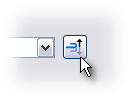
Los atributos de pliegue mostrados de las líneas del boceto coinciden ahora con los atributos de pliegue mostrados de las otras líneas de plegado del desarrollo.
- Cambie el valor de Ángulo de plegado a 3 grados en el cuadro de diálogo Ejes ficticios.
- Pulse Aceptar en el cuadro de diálogo Ejes ficticios para crear los ejes ficticios usando los atributos especificados y cerrar el cuadro de diálogo.
Ahora, las líneas del boceto se muestran usando el tipo de línea de eje de pliegue. Mediante las técnicas aprendidas en el ejercicio Anotación de orden de pliegue, haga clic en
ficha Desarrollo
 panel Administrar
panel Administrar
 Anotación de orden de pliegue
o haga clic con el botón derecho y seleccione Orden de pliegue en el menú de comandos frecuentes. Observe que ahora los ejes ficticios participan en la secuencia de orden de pliegue.
Anotación de orden de pliegue
o haga clic con el botón derecho y seleccione Orden de pliegue en el menú de comandos frecuentes. Observe que ahora los ejes ficticios participan en la secuencia de orden de pliegue.
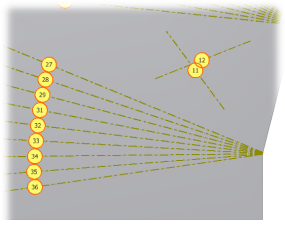
Estos ejes ficticios se pueden incluir ahora en las tablas de plegado y las notas de pliegue que se crea en los dibujos.
- Pulse la tecla ESC para salir de Anotación de orden de pliegue.
- En la cinta de opciones, pulse
ficha Desarrollo
 panel Pieza plegada
panel Pieza plegada
 Ir a pieza plegada
o haga clic con el botón derecho y seleccione Ir a pieza plegada en el menú de comandos frecuentes para volver al estado del modelo plegado.
Ir a pieza plegada
o haga clic con el botón derecho y seleccione Ir a pieza plegada en el menú de comandos frecuentes para volver al estado del modelo plegado. - Si lo desea guarde el archivo de este ejercicio, aunque no se utilizará en otros ejercicios.
- Cierre el archivo que ha estado usando para estos ejercicios.
A continuación añadirá operaciones de curva de contorno a una pieza de chapa suministrada.